Руководство по офлайн-плейлисту Apple Music в 2023 году
Вы когда-нибудь задумывались, как сделать плейлист Apple Music, который можно воспроизводить в автономном режиме? Это плейлист с песнями, которые вы выбрали из онлайн-коллекции Apple Music. Как мы знаем, у Apple есть огромная коллекция песен, примерно 85 миллионов сейчас, когда мы говорим. Сюда входят популярные песни, редкие коллекции и даже персонализированные коллекции, созданные в режиме AI Discovery.
Мы дополнительно научим вас как скачать музыку в Apple Music ала ан Загрузчик Apple Music тип. Как коллекционеры музыки, мы также найдем способы организовать их так, чтобы вы могли легко найти свои любимые песни.
Мы научим вас плейлистам, управлению ими и подготовим их для прослушивания в автономном режиме. Мы также представим стороннее приложение, которое сможет конвертировать, систематизировать и воспроизводить вашу музыку на любом медиаплеере без ограничений.
Мы также поможем вам как восстановить медиатеку Apple Music. Это важная задача, потому что как только вы прекращаете подписку на Apple Music, ваша музыкальная библиотека также исчезает.
Содержание статьи Часть 1. Можете ли вы слушать Apple Music в автономном режиме?Часть 2. Как загрузить всю мою музыкальную библиотеку Apple Music и создать автономный плейлист Apple Music? Часть 3. Создание автономного плейлиста Apple Music на неподдерживаемых устройствах Часть 4. Резюме
Часть 1. Можете ли вы слушать Apple Music в автономном режиме?
Когда была запущена Apple Music, все были в восторге от возможности ее протестировать. У него были возможности потоковой передачи музыки, которые были аналогичны его конкурентам. Что отличало Apple Music от них, так это их растущая музыкальная библиотека.
На сегодняшний день он уже вырос до 85 миллионов песен (и продолжает расти!). Имея такое огромное количество музыки на своих серверах, они наверняка применили бы к ней какую-то защиту. Именно поэтому они разработали технологию под названием FairPlay.
Справедливо это метод, с помощью которого они встраивают ключи безопасности в дорожки песен (например, в CD). Прежде чем вы сможете воспроизвести эту песню, их нужно будет проверить на серверах Apple. Это причина, по которой вам необходимо авторизовать устройство Apple с вашим AppleID и паролем, прежде чем вы сможете воспроизводить песни Apple Music.
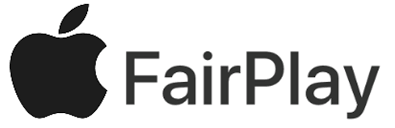
Благодаря этому процессу песни Apple защищены от музыкального пиратства. Это включает также все Офлайн-плейлисты Apple Music. Они также защищены от нелегальных дистрибьюторов музыки, которые крадут их песни и наживаются на них. Вот почему, когда вы загружаете Apple Music как офлайн-контент; вы не сможете воспроизводить ее после отказа от подписки на Apple Music.
Вы также не сможете воспроизвести его на неавторизованных медиаплеерах. Конечно, вы можете скопировать их с одного компьютера или устройства на другое, но вы не сможете играть в них с этими ограничениями.
Загруженные файлы Apple Music можно воспроизводить в автономном режиме, и Apple нашла способы защитить эту функцию. На самом деле это хороший шаг, поскольку вам не требуется активное подключение к Интернету, чтобы воспроизвести песню со своего устройства. Благодаря этому вы можете загрузить на свое устройство тысячи песен и носить их с собой, путешествуя по холмам или катаясь на велосипеде.
Вам не нужно беспокоиться о расходах на передачу данных. Вам также не нужно беспокоиться о стабильном подключении к Интернету при потоковой передаче музыки, поскольку вся она сохраняется на вашем устройстве в качестве автономного хранилища.
Часть 2. Как загрузить всю мою музыкальную библиотеку Apple Music и создать автономный плейлист Apple Music?
Apple Music немного усложнила загрузку всей вашей музыкальной библиотеки. Это должно быть связано с тем, что они предназначались для службы потоковой передачи музыки, а не для службы загрузки музыки. Для опций службы загрузки музыки у них по-прежнему есть музыкальный магазин iTunes, и вы можете использовать его для отдельных покупок музыки.
Мы будем использовать технику, чтобы сделать Офлайн-плейлист Apple Music включая всю вашу библиотеку Apple Music. Мы будем использовать так называемый смарт-список воспроизведения, доступный в меню Apple Music. Пожалуйста, следуйте инструкциям ниже для каждого устройства:
№1. На устройстве iOS или Android
- Откройте приложение Apple Music.
- Перейдите в библиотеку ниже.
- Затем перейдите в «Плейлисты» и выберите значок «+», чтобы добавить новый плейлист.
- Введите название вашего нового плейлиста. Вы можете ввести «Вся моя музыка», чтобы помнить, что он содержит всю вашу библиотеку Apple Music.
- При желании вы также можете ввести описание.
- Затем вы увидите + зеленый значок под названием «Добавить музыку». Щелкните здесь, чтобы добавить музыку в этот список воспроизведения.
- Затем снова перейдите в «Библиотеку», затем «Песни».
- Добавьте все песни в свою медиатеку Apple Music. Сделайте это, щелкнув значок + рядом с ними.
- По завершении нажмите Готово.
- Снова нажмите "Готово". На этом создание вашего списка воспроизведения будет завершено.
- В меню «Плейлист» попробуйте выбрать только что созданный плейлист (например, «Вся моя музыка»).
- См. Правый верхний угол. Вы должны найти стрелку, направленную вниз. Если это показывает, нажмите это. Начнется загрузка всей вашей музыки из плейлиста на ваше устройство.
- Когда в правом верхнем углу отображается значок галочки, это означает, что все элементы уже загружены.
- Вот и все! Вот как сэкономить Офлайн-плейлист Apple Music в приложении Apple Music.
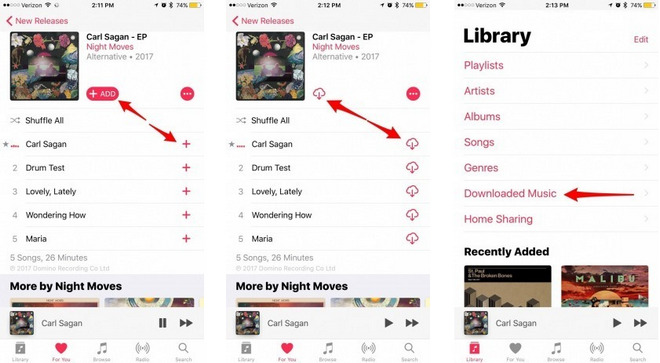
№2. На ПК или Mac
- Откройте приложение iTunes или Apple Music. Перейдите в категорию «Музыка», затем перейдите на вкладку «Библиотека».
- Затем перейдите в «Музыкальные плейлисты» на левой боковой панели, затем щелкните правой кнопкой мыши -> «Новый умный плейлист».
- Появится новое меню с параметрами, которые нужно заполнить для вашего нового списка воспроизведения.
- Поставьте галочку напротив пункта Match with music со следующими правилами:
- Тип мультимедиа -> Музыка и статус iCloud-> не совпадает
- Не устанавливайте ограничение до XX элементов, потому что мы сохраняем всю вашу библиотеку
- Установите флажок «Текущее обновление» и нажмите «ОК».
- Введите название списка воспроизведения, например «Вся моя музыка».
- Нажмите 3 точки рядом со списком воспроизведения. Выберите Загрузить. Он загрузит всю вашу Apple Music на ваш ПК или Mac.
- Вот и все! Вы создали Офлайн-плейлист Apple Music чтобы загрузить всю свою Apple Music на свой Mac или ПК!
Часть 3. Создание автономного плейлиста Apple Music на неподдерживаемых устройствах
Поскольку вы создали список воспроизведения и загрузили его на свой компьютер, теперь пришло время разместить его и воспроизвести на устройстве, не сертифицированном Apple. Но как это сделать, если песни заблокированы только для устройств Apple?
Ваша Офлайн-плейлист Apple Music в идеале он должен воспроизводиться на любом устройстве, не так ли? Что ж, это будет возможно только в том случае, если вы воспользуетесь сторонним приложением.
Это приложение TunesFun Конвертер Apple Music. TunesFun удалит DRM (управление цифровыми правами) с вашего устройства, созданное с помощью технологии FairPlay. Теперь это даст вам свободу использовать файл песни любым удобным для вас способом в конфиденциальном порядке.
Это также может преобразовать ваш файл в новый формат, совместимый с любым устройством на рынке. Это дополнительная гибкость, которую вы можете получить с помощью этого музыкального конвертера.
Пожалуйста, ознакомьтесь с приведенными ниже инструкциями по процессу.
1. Выполните шаги Части 2.
2. Скачать TunesFun Конвертер музыки Apple. Ссылки можно найти ниже.
3. Открыто TunesFun. Перейти в библиотеку. Обратите внимание, что это уже синхронизировано с iTunes или Apple Music.
4. Теперь перейдите на левую панель. В разделе «Плейлист» выберите созданный вами плейлист.
5. Вернитесь в библиотеку и проверьте столбец «Имя» выше. Он должен выбрать все песни из вашего плейлиста.

6. Ниже в настройках вывода вы можете изменить каталог вывода. Формат вывода установлен как MP3, поскольку это универсальный формат музыкальных файлов.

7. Щелкните Преобразовать, чтобы начать преобразование.

8. По завершении перейдите на вкладку «Готово».
9. Щелкните Просмотреть выходной файл, чтобы перейти в выходной каталог.
10. Теперь вы можете перетащить эти файлы или папки на любой музыкальный проигрыватель, который хотите. Просто подключите его с помощью USB-кабеля или загрузите другим способом.
11. Вот и все! Вы только что скачали Apple Music как офлайн-плейлист на ваше устройство!
Часть 4. Резюме
Здесь мы изложили шаги по созданию Офлайн-плейлист Apple Music и загрузите их на свое устройство. Это можно сделать с помощью способа Apple, который накладывает некоторые ограничения.
Есть еще один, более гибкий способ, в котором используется стороннее приложение — TunesFun Apple Music Converter, который снимает все ограничения для ваших песен.
Оставить комментарий